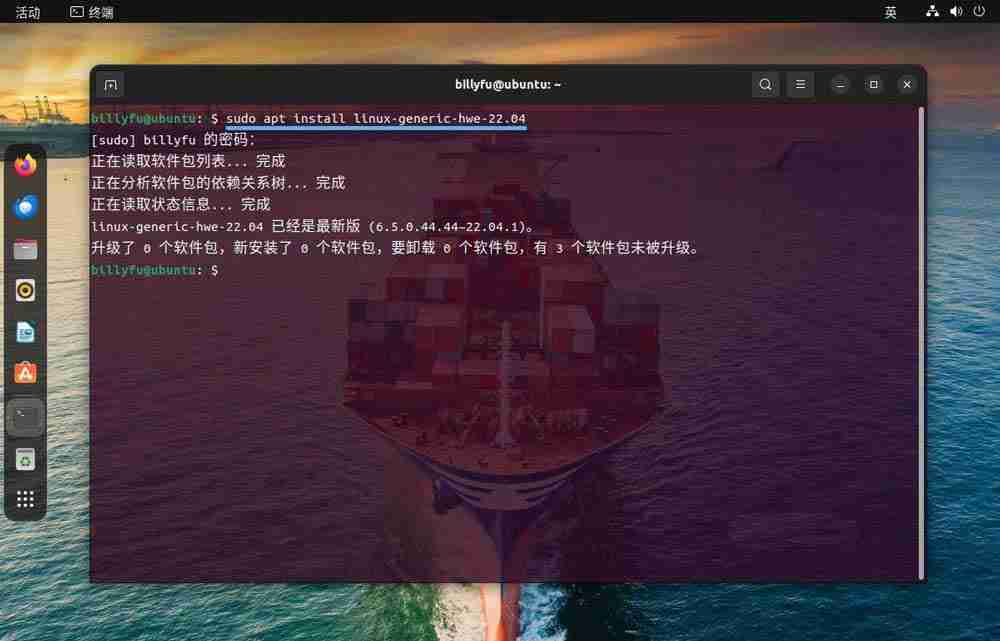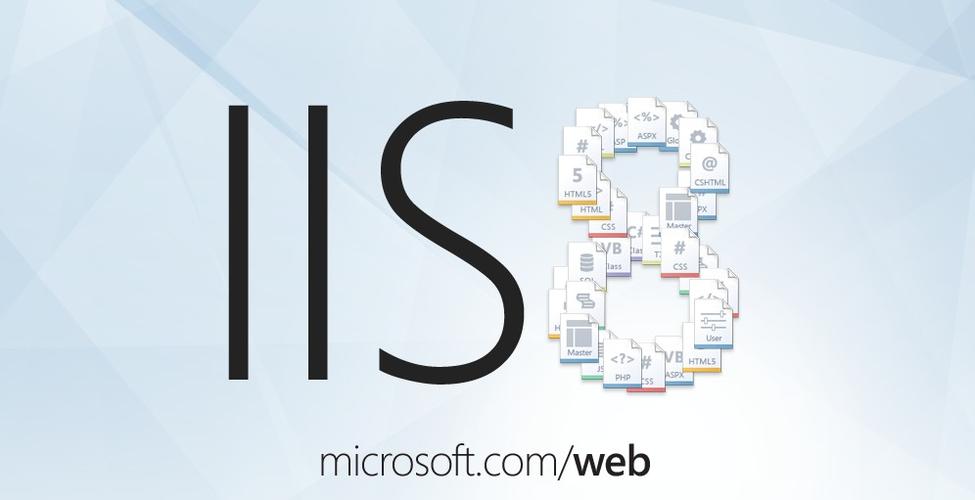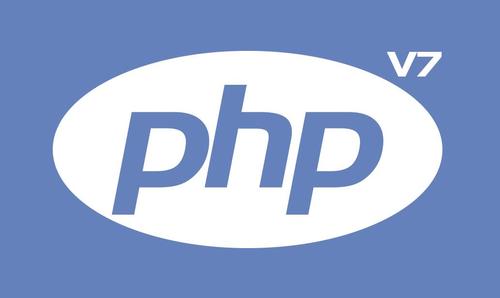问题:寻求兼顾稳定性和性能的 Ubuntu 内核?简单说明:php小编柚子强烈推荐 ubuntu hwe 内核,融合了最新技术和久经考验的稳定性。引导阅读:深入了解 ubuntu hwe 内核如何满足您的需求,涵盖从安装过程到性能提升的方方面面。继续阅读本文,了解 ubuntu hwe 内核如何成为理想选择,既能确保系统稳定,又能提升应用程序性能。
对于追求系统稳定性又想体验最新硬件功能的 Ubuntu 用户来说,硬件启用 (HWE) 内核是最佳选择。它在 Ubuntu 长期支持版本 (LTS) 与硬件之间架起桥梁,完美平衡长期稳定性和先进内核功能。
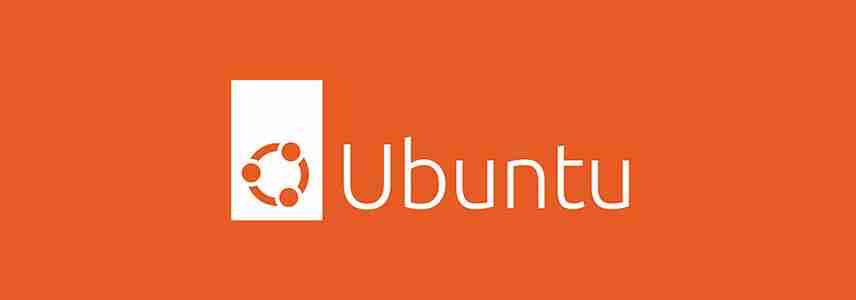
不同于 XanMod 和 Liquorix 等第三方内核,HWE 内核由 Ubuntu 官方发布,包含来自上游社区的最新内核更新,并经过 Ubuntu 团队的测试和调整,确保与 LTS 版本完美兼容。
HWE 内核的主要优势:
- 全面硬件支持:定期更新,确保与最新硬件完美兼容。
- 卓越性能:经过精心优化,显著提升系统运行效率。
- 增强安全防护:定期修复和更新,全面提升系统安全性。
- 出色稳定性:在引入最新功能的同时,保持 LTS 版本的可靠性。
以下将详细介绍如何在 Ubuntu 22.04 LTS 和 20.04 LTS 版本上安装和卸载 HWE 内核。
推荐阅读:如何在 Ubuntu 中安装 Linux 主线内核
准备工作
在安装 HWE 内核之前,请确保系统满足以下条件:
系统要求
uname -r
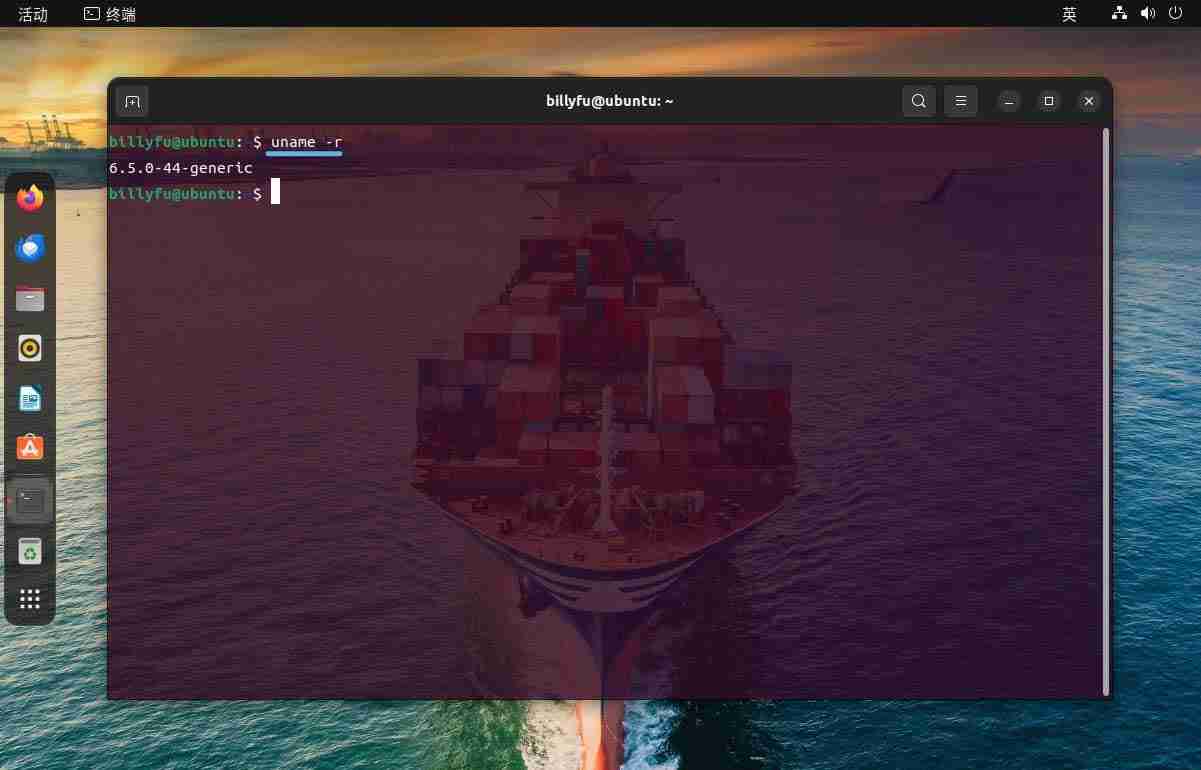
- 命令输出结果将指导后续操作。例如,Ubuntu 22.04 LTS 的输出类似于 5.15 LTS kernel,表示系统运行的是较旧的 LTS 内核。建议升级到 HWE 内核以获得更多新特性和性能提升。
Ubuntu 22.04 LTS 安装 HWE 内核
在 Ubuntu 22.04 LTS 上,切换到 HWE 内核非常简单:
- 打开终端并执行以下命令:
linux-generic-hwe-22.04 是专为 Ubuntu 22.04 LTS 打造的 HWE 内核软件包。
- 安装完成后,重启系统以启用新安装的 HWE 内核:
sudo reboot
- 重启后,再次执行 uname -r 命令检查内核版本,验证安装是否成功。成功安装后,将显示与 HWE 系列对应的版本号。
Ubuntu 20.04 LTS 安装 HWE 内核
Ubuntu 20.04 LTS 的 HWE 内核安装步骤类似:
- 打开终端并执行以下命令:
sudo apt install linux-generic-hwe-20.04
linux-generic-hwe-20.04 是专为 Ubuntu 20.04 LTS 定制的 HWE 内核软件包。
- 安装完成后,重启系统:
sudo reboot
- 重启后,执行 uname -r 命令验证安装是否成功。
切换回标准内核
如有需要,可以随时切换回标准内核:
-
执行 uname -r 命令确认当前是否使用 HWE 内核。
-
根据实际情况,执行以下命令移除 HWE 内核并恢复到标准内核:
- Ubuntu 22.04 LTS:
sudo apt remove linux-generic-hwe-22.04
- Ubuntu 20.04 LTS:
sudo apt remove linux-generic-hwe-20.04